Pour les captures d'écran iPhone créées, le format d'image par défaut est PNG. Mais les images PNG sont souvent livrées avec une taille de fichier plus grande que le format JPEG. Par conséquent, vous aurez parfois besoin de convertir les captures d'écran de votre iPhone au format JPEG. Si vous avez pris beaucoup de captures d'écran, vous voudrez probablement trouver un moyen de les convertir toutes en même temps. Vérifier Applications IOS pour capturer de longues captures d'écran à faire défiler sur iPhone.
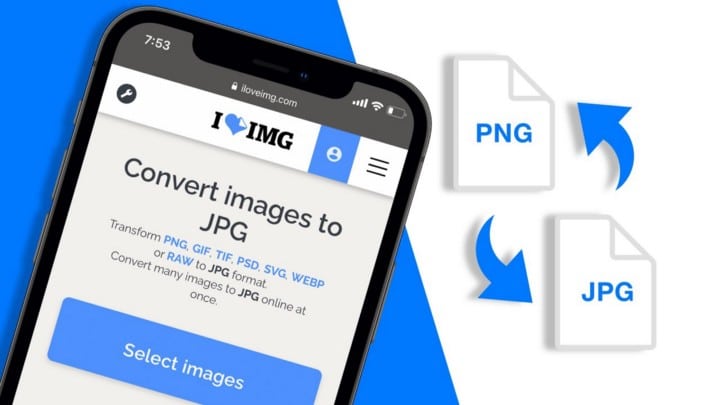
Voyons comment convertir gratuitement des images PNG en JPEG sur iPhone à l'aide de l'application Raccourcis 
Informations sur l'application Raccourcis sur iPhone
Des raccourcis ont été introduits dans iOS 13, une application intégrée qui permet d'automatiser les tâches de votre iPhone.
L'application Raccourcis vous permet de 
S'il ne s'agit que de quelques photos, il existe d'autres moyens rapides de prendre des captures d'écran au format JPEG sur iPhone au lieu de PNG. Mais si vous avez beaucoup de captures d'écran, il est préférable de gagner du temps à long terme en configurant un raccourci iPhone. De cette façon, votre appareil effectue la conversion en bloc des photos pour vous et vous n'avez pas besoin de les éditer une par une. Vérifier 20 raccourcis utiles pour les raccourcis d'Apple.
Pour configurer le raccourci de conversion PNG vers JPEG sur votre iPhone, voici les principales étapes :
- Créer un album JPEG personnalisé dans l'application Photos
- Créer un raccourci à trois actions dans l'application Raccourcis
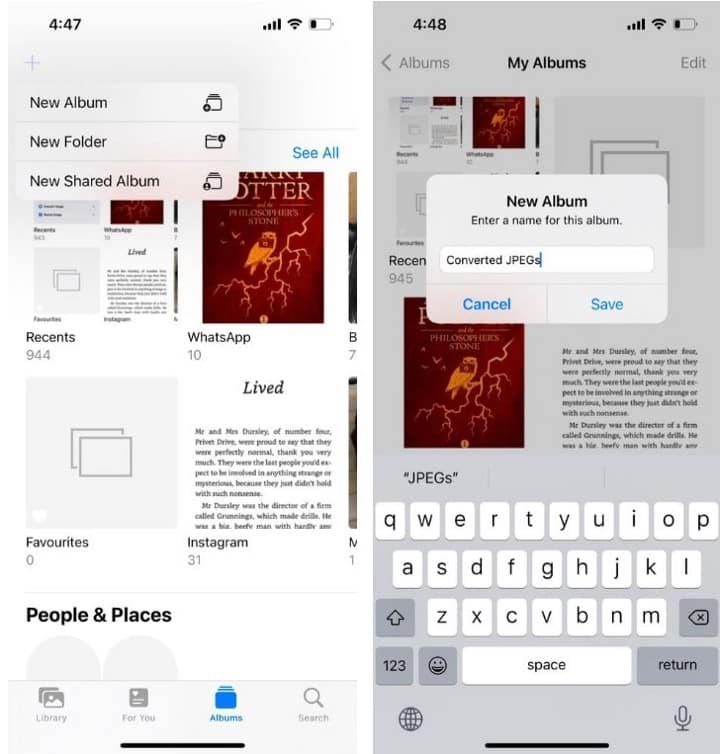
Télécharger: Raccourcis (Gratuit)
Étape 1. Créer un nouvel album de photos converties
En créant un album JPEG personnalisé, vous pouvez vous assurer que les captures d'écran originales et converties ne seront pas regroupées ultérieurement au même endroit, comme "Récentes". Cela vous permet de trier plus facilement les nouvelles images JPEG et toutes les images PNG d'origine.
Voici comment créer un nouvel album :
- Accédez à l'application Photos
- Donnez à votre album un nom associé, comme Fichiers JPEG convertis. Cet album sera la destination des photos converties ultérieurement.
La deuxième étape. Créer un raccourci pour convertir des images PNG par lot
La création d'un raccourci iPhone implique l'ajout et l'organisation de certaines actions dans l'application Raccourcis 
Sélectionnez les images à convertir
Pour convertir des images PNG en JPEG, vous devez informer l'iPhone de la première procédure - Obtenir des images à partir de l'application Photos. Voici comment:
- Accédez à l'application Raccourcis
- Donnez au raccourci un nom associé, comme Convertir PNG en JPEG.
- Clique sur Ajouter une action. Dans l'onglet Applications, sélectionnez "Photos"
- Vous verrez une liste d'actions liées à l'application Photos. Clique sur Sélectionnez des photos.
- Cliquez sur la flèche à côté de Sélectionner des photos. Basculer vers sélection multiple.
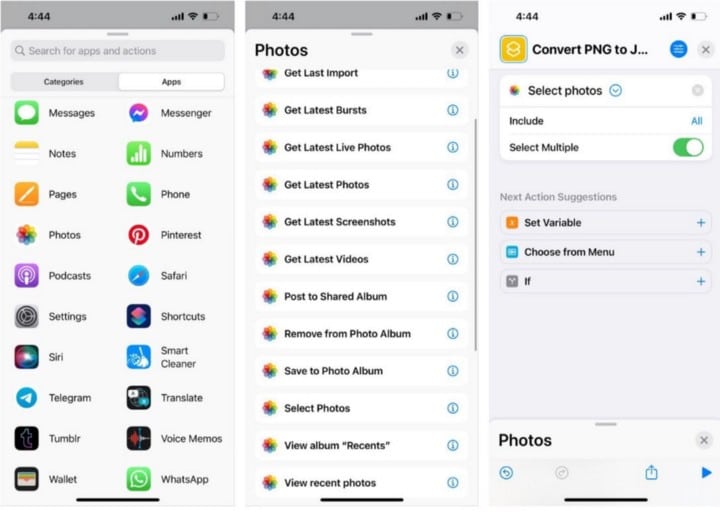
Convertir toutes les photos
La deuxième procédure consiste à transformer l'image. Pour l'ajouter à votre raccourci :
- Glissez vers le haut sur le mini-menu en bas. Cliquez sur l'icône x pour revenir à la sélection principale.
- Dans l'onglet Catégories, sélectionnez Médias.
- Faites défiler jusqu'à la section Photos. Localiser Convertir une image. Le format de fichier par défaut préféré sera JPEG, vous n'avez donc rien à changer ici.
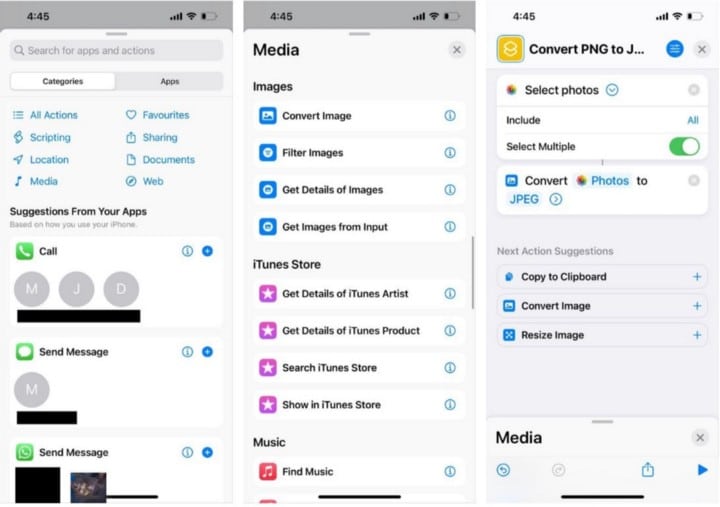
Enregistrer les images converties
La troisième procédure consiste à enregistrer les photos converties dans votre album préféré. Ajouter:
- Allez à nouveau dans le menu. Cliquez sur l'icône x pour revenir à la sélection principale.
- Dans la catégorie Applications, sélectionnez "Photos".
- Sélectionner Enregistrer dans l'album photo.
- L'album par défaut sélectionné est "Récent". Cliquez sur le mot "Moderne" pour modifier l'option et la changer en Fichiers JPEG convertis que vous avez créé précédemment.
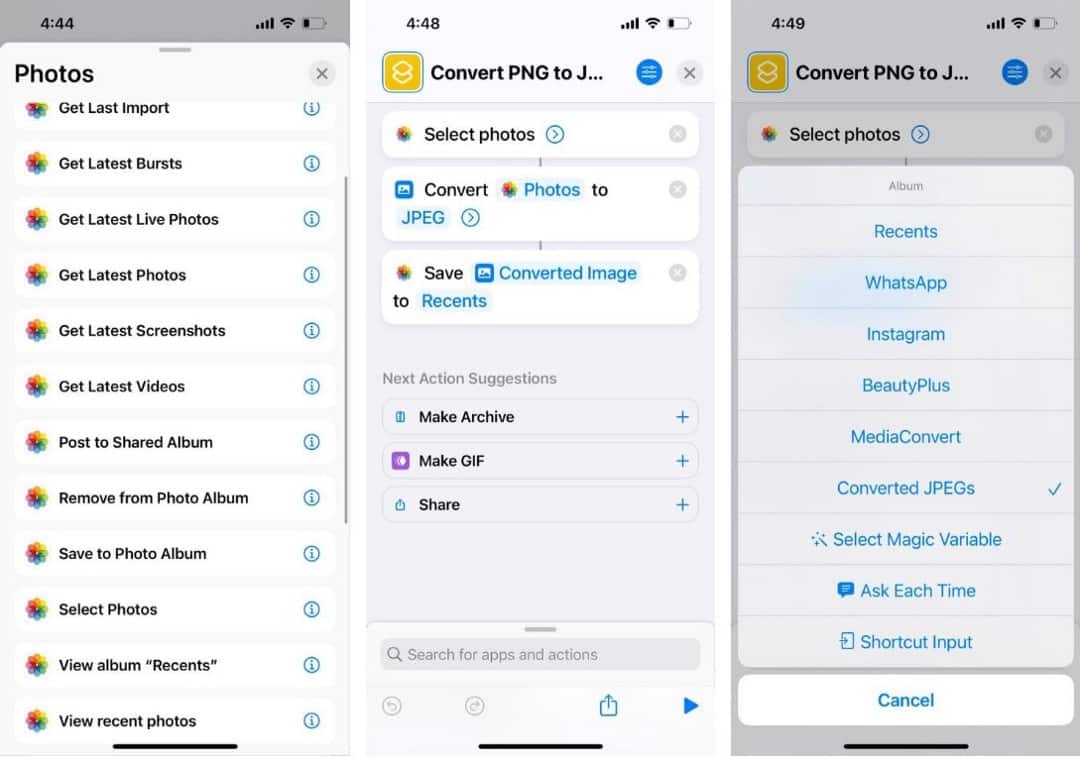
Une fois cela fait, votre dernier raccourci à trois actions devrait ressembler à l'image ci-dessous. Ensuite, cliquez simplement sur le bouton Quitter (l'icône affiche un x) en haut à droite. Le raccourci pour convertir PNG en JPEG est automatiquement enregistré dans l'application Raccourcis 
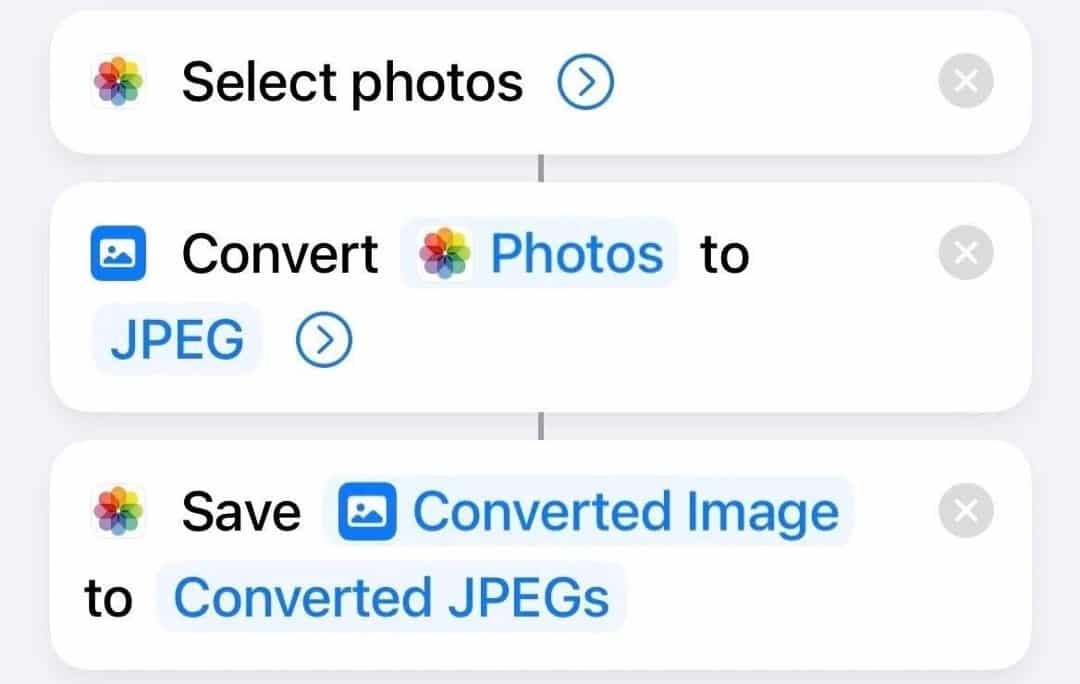
Comment utiliser le raccourci iPhone pour convertir PNG en JPEG
À l'avenir, lorsque vous souhaitez convertir des captures d'écran PNG en JPEG par lots, rendez-vous simplement sur l'application Raccourcis 
Une fois le téléchargement terminé, vous verrez une petite coche. Cela signifie que votre iPhone a réussi à convertir les photos. Rendez-vous simplement sur l'album Fichiers JPEG convertis pour obtenir vos images JPEG. Vérifier Comment convertir et redimensionner plusieurs images à la fois sur Mac.
Méthode la plus rapide : convertir des images PNG en JPEG sur iPhone
L'application Raccourcis peut ressembler à 









